Dacă doriți să evidențiați pasaje semnificative în blocnotesuri pe hârtie, puteți utiliza instrumentul de evidențiere din OneNote pentru a evidenția notele într-un mod similar.
-
Selectați cuvintele pe care doriți să le evidențiați.
-
Pe fila Pornire, faceți clic pe butonul Culoare evidențiere text.
Notă: Instrumentul de evidențiere din meniul Pornire este diferit de instrumentul de desen, care include opțiuni de evidențiere. Instrumentul de evidențiere scoate în evidență cuvinte pe care le-ați tastat deja. Instrumentul de desen vă permite să desenați mai multe „stilouri” și „pensule” diferite, inclusiv instrumente de evidențiere. Pentru a afla cum să utilizați instrumentul de desen, consultați Desenarea și schițarea notelor pe o pagină. Pentru a dezactiva instrumentul de evidențiere pentru desen, în meniul Desenare, faceți clic pe butonul Tastare.
Modificarea culorii de evidențiere
Puteți schimba culoarea de evidențiere oricând.
-
Pe fila Pornire, faceți clic pe săgeata de lângă butonul Culoare evidențiere text, apoi pe o culoare de evidențiere.
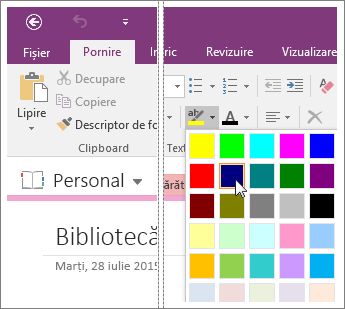
-
Selectați cuvintele pe care doriți să le evidențiați, apoi faceți clic pe butonul Culoare evidențiere text. Dacă ați evidențiat deja cuvinte, selectați-le din nou și faceți clic pe culoarea de evidențiere la care doriți să treceți.
Eliminarea evidențierii
Dacă doriți ca ceva să nu mai fie evidențiat, puteți elimina evidențierea.
-
Selectați cuvintele evidențiate.
-
Pe fila Pornire, faceți clic pe săgeata de lângă butonul Culoare evidențiere text și alegeți Fără culoare.
Sfaturi:
-
Pentru a elimina rapid întreaga evidențiere cu orice culoare (sau combinație de culori) dintr-un paragraf de note, selectați întregul paragraf, faceți clic pe săgeata de lângă butonul Culoare evidențiere text, apoi faceți clic pe Fără culoare.
-
O metodă chiar mai rapidă de a evidenția multe note este să utilizați comanda rapidă de la tastatură CTRL+ALT+H după ce efectuați fiecare selecție. Această comandă rapidă aplică culoarea curentă de la butonul Culoare evidențiere text.
-
Pentru a selecta rapid un cuvânt, faceți dublu clic pe acesta. Pentru a selecta un paragraf întreg, faceți triplu clic pe orice cuvânt din paragraf.










